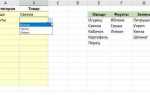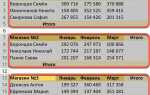Редактирование видео часто требует изменения скорости воспроизведения. В Sony Vegas Pro 13 есть несколько способов ускорения видеороликов без ухудшения качества. Обычные методы, такие как изменение скорости клипа через Properties или использование Velocity Envelope, могут приводить к появлению артефактов или потере кадров. Однако при правильном подходе можно добиться плавного ускорения без заметного ухудшения.
Оптимальный метод зависит от исходного материала. Если видео снято с высокой частотой кадров (например, 60 fps и выше), можно изменять скорость без значимых потерь. Важно учитывать настройки кодирования: выбор правильного фрейм-рейт и кодека играет ключевую роль в сохранении качества. Использование Resample в настройках клипа также влияет на итоговый результат.
Дополнительно можно применять инструменты для интерполяции кадров, такие как Twixtor или плагины с опцией Optical Flow. Они создают промежуточные кадры, устраняя резкие скачки изображения. Для рендеринга рекомендуется использовать кодеки с переменной частотой кадров и минимальной компрессией, чтобы избежать потерь.
Использование свойства Playback Rate для ускорения видео

Playback Rate – ключевой параметр в Sony Vegas Pro 13, позволяющий изменить скорость воспроизведения клипа. По умолчанию его значение равно 1.000, что соответствует нормальной скорости. Для ускорения видео необходимо увеличить этот показатель.
Чтобы изменить Playback Rate, выделите нужный клип на таймлайне, затем удерживайте Ctrl и потяните край клипа влево. Чем сильнее сжатие, тем выше скорость. Максимально возможное ускорение таким способом – в 4 раза (значение 4.000).

В Sony Vegas Pro 13 инструмент Time Stretch позволяет изменять скорость видео без потери качества. Чтобы избежать искажений, используйте правильные алгоритмы обработки.
Пошаговое изменение скорости без артефактов:
1. Выделите нужный клип на таймлайне.
2. Зажмите Ctrl и потяните край клипа: растяжение замедлит видео, сжатие ускорит.
3. Откройте свойства клипа (правая кнопка → Properties), включите Smart Resample для сглаживания кадров.
4. В разделе Playback Rate вручную укажите точную скорость. Значение 1.5 увеличит скорость на 50%, 0.5 замедлит вдвое.
Оптимальные настройки для качества:
• Используйте Disable Resample, если видео становится размытым.
• При ускорении выше 2.0 лучше работать с кадрами с высокой частотой (60 fps и выше).
• Если возникают рывки, активируйте Interpolate Frames в настройках проекта.
При корректном применении Time Stretch видео сохраняет чёткость, а движение остаётся плавным.
Настройка частоты кадров для предотвращения потери плавности
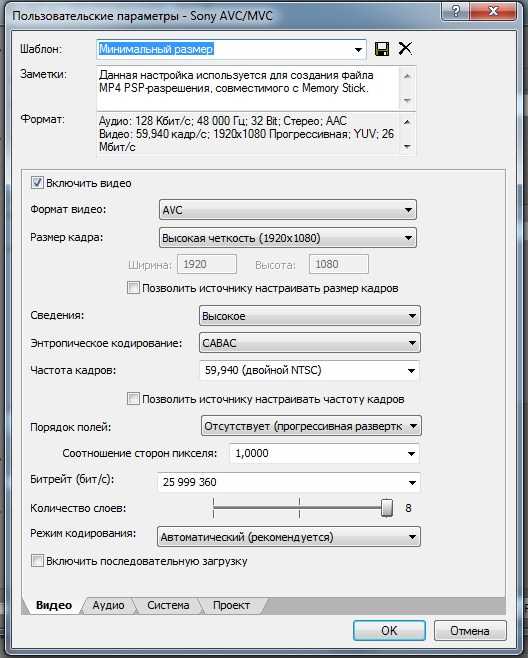
При ускорении видео в Sony Vegas Pro 13 важно учитывать частоту кадров, чтобы избежать резких скачков изображения. Если исходное видео записано с частотой 30 fps, а после ускорения проигрывается при 60 fps, Vegas может добавлять дубли кадров, что вызывает рывки.
Чтобы этого избежать, сначала проверьте частоту кадров проекта. Откройте «File» → «Properties» и установите значение «Frame rate», соответствующее исходному видео. Если планируется экспорт с увеличенной скоростью, лучше выбрать 60 fps, чтобы обеспечить плавность.
Включите «Resample» в настройках клипа, чтобы Vegas автоматически добавлял промежуточные кадры. Для этого кликните правой кнопкой на клипе, выберите «Switches» и убедитесь, что «Smart Resample» активирован. Если эффект размытия нежелателен, выберите «Disable Resample», чтобы Vegas использовал только оригинальные кадры без интерполяции.
При рендеринге убедитесь, что частота кадров выходного файла соответствует установленной в проекте. В меню «Render As» выберите кодек, поддерживающий высокую частоту кадров, например, MainConcept AVC/AAC или Sony AVC/MVC, и вручную укажите нужное значение в поле «Frame rate».
Корректная настройка этих параметров позволит избежать артефактов и сохранить плавность движения даже при значительном ускорении видео.
Использование плагинов для сохранения четкости изображения
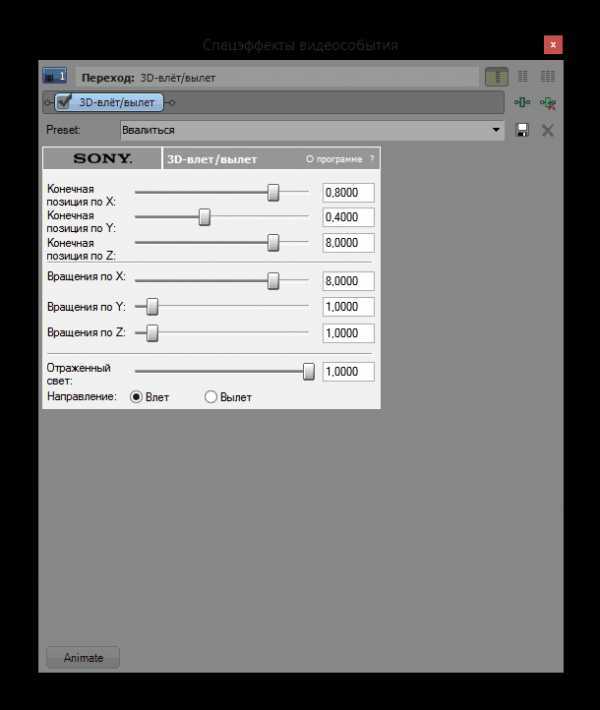
При ускорении видео в Sony Vegas Pro 13 качество может ухудшаться из-за размытости и артефактов. Для минимизации этих проблем применяются специализированные плагины.
MVTools – мощный инструмент, использующий интерполяцию кадров. Он позволяет сохранять резкость контуров, снижая размытость при увеличении скорости воспроизведения.
RE:Vision Twixtor подходит для корректного перерасчета промежуточных кадров. Используя продвинутые алгоритмы движения, он минимизирует артефакты и сохраняет естественность изображения.
Topaz Video Enhance AI применяет нейросетевые технологии для повышения детализации. При ускорении видео этот инструмент устраняет пикселизацию и улучшает текстуры.
Для работы с плагинами важно настроить параметры интерполяции, отключить нежелательные фильтры, а также экспериментировать с частотой кадров, чтобы добиться наилучшего результата.
Экспорт ускоренного видео с оптимальными параметрами кодирования

После ускорения видео в Sony Vegas Pro 13 важно правильно настроить экспорт, чтобы сохранить качество и минимизировать потери при сжатии. Выбор кодека, битрейта и формата влияет на четкость изображения и плавность воспроизведения.
- Формат: Рекомендуется MP4 (AVC/AAC) для оптимального соотношения качества и размера файла.
- Кодек: MainConcept AVC/AAC или Sony AVC для лучшей совместимости с видеохостингами.
- Разрешение: Совпадает с исходным материалом. При ускорении 4K-контента можно уменьшить до 1080p для снижения нагрузки на систему.
- Частота кадров: Если оригинал 30 FPS, устанавливайте 60 FPS для более плавного отображения ускоренного видео.
- Битрейт: Для 1080p – 12-16 Мбит/с (CBR или VBR с высоким приоритетом качества). Для 4K – 40-60 Мбит/с.
- Качество сжатия: Включите «Use GPU if available» для ускорения кодирования на видеокарте.
- Аудио: Частота дискретизации 48 кГц, битрейт 192-320 Кбит/с (AAC).
Перед рендерингом отключите ненужные фоновые процессы, используйте SSD для хранения проекта и проверьте настройки предпросмотра, чтобы убедиться в отсутствии артефактов. Экспортируйте с выбранными параметрами и проверяйте итоговое качество перед публикацией.
Вопрос-ответ:
Как ускорить видео в Sony Vegas Pro 13 без потери качества?
Чтобы ускорить видео в Sony Vegas Pro 13 без потери качества, можно использовать инструмент изменения скорости клипа. Важно установить нужную скорость, не превышая предельных значений, чтобы не ухудшить качество. После этого необходимо использовать функцию рендеринга с максимальными настройками качества, чтобы минимизировать потери. Также можно применить Time Stretch для точной настройки скорости.
Можно ли ускорить видео в Sony Vegas Pro 13 без искажения изображения?
Да, можно. Для этого следует использовать функцию Time Stretch или изменить скорость клипа с помощью зажатия клавиши Ctrl. При этом важно следить за качеством исходного видео и выбирать правильные настройки рендеринга, чтобы избежать артефактов и искажения изображения. Кроме того, ускорение должно быть плавным, без резких скачков скорости.
Как ускорить видео в Sony Vegas Pro 13 и сохранить плавность изображения?
Чтобы ускорить видео и сохранить плавность, рекомендуется использовать метод изменения скорости с удержанием клавиши Ctrl и растягиванием края клипа на временной шкале. Важно выбирать оптимальные параметры рендеринга: устанавливать высокое качество и использовать кодек, который поддерживает нужный уровень сжатия, чтобы избежать потери качества и сохранить плавность.
Какие параметры рендеринга в Sony Vegas Pro 13 лучше использовать для ускоренного видео?
Для ускоренного видео в Sony Vegas Pro 13 рекомендуется использовать настройки рендеринга с максимальным битрейтом и высоким разрешением. Важно выбрать кодек, поддерживающий качественное сжатие, например, MainConcept или Sony AVC. Также следует отключить фильтры сжатия, которые могут ухудшить качество, и настроить частоту кадров в соответствии с нуждами проекта.
Почему при ускорении видео в Sony Vegas Pro 13 изображение может потерять качество?
Потеря качества при ускорении видео в Sony Vegas Pro 13 может быть вызвана несколькими факторами. Во-первых, неправильная настройка скорости клипа может привести к артефактам и потере четкости. Во-вторых, если при рендеринге используются неподобающие настройки битрейта или кодека, это также может снизить качество. Чтобы избежать таких проблем, нужно правильно настроить параметры рендеринга и выбирать подходящие инструменты для изменения скорости.